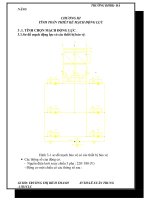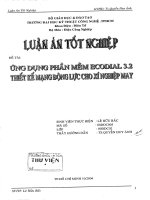THIẾT KẾ MẠNG ĐỘNG LỰC BẰNG ECODIAL
Bạn đang xem bản rút gọn của tài liệu. Xem và tải ngay bản đầy đủ của tài liệu tại đây (1.64 MB, 40 trang )
BỘ CÔNG THƯƠNG
TRƯỜNG CAO ĐẲNG KĨ THUẬT CAO THẮNG
KHOA ĐIỆN-ĐIỆN LẠNH
BỘ MÔN ĐIỆN CÔNG NGHIỆP
BÀI BÁO CÁO MÔN CUNG CẤP ĐIỆN:
THIẾT KẾ MẠNG ĐỘNG LỰC
BẰNG ECODIAL
GVHD: Th.s Lê Phong Phú
NHÓM 8:
Trần Duy Khương
Trần Minh Đức
Nguyễn Mạnh Tuấn
Nguyễn Khắc Phang
T.p Hồ Chí Minh, Tháng 12 Năm 2012
Mục Lục
1. KHÁI QUÁT: 4
2. GIỚI THIỆU VỀ PHẦN MỀM ECODIAL: 4
2.1. MỘT SỐ TIÊU CHUẨN KỸ THUẬT CỦA ECODIAL: 4
2.2. CÁC ĐẶC ĐIỂM CHUNG VÀ NGUYÊN TẮC TÍNH TOÁN CỦA ECODIAL: 4
2.3. MỘT SỐ HẠN CHẾ CỦA ECODIAL: 5
3. CÁC THÔNG SỐ ĐẦU VÀO THƯỜNG GẶP KHI LÀM VIỆC VỚI ECODIAL: 5
3.1. NGUỒN CUNG CẤP: 5
3.1.1. Máy biến áp (Transformer) 5
3.1.2. Máy phát (Generator) 5
3.1.3. Nguồn bất kỳ (Source) 5
3.2. CÁC THANH CÁI: 5
3.2.1. Các thanh cái có phần tính toán: 5
3.2.2. Các thanh cái không có phần tính toán: 6
3.3. VẬT DẪN: THƯỜNG GỌI LÀ CÁC BUSWAY VÀ CÁP 6
3.3.1. Cáp (cable) 6
3.3.2. Hệ số các thanh cái (Busbar trunking systems) 6
3.4. TẢI (LOAD) 6
3.4.1. Mạch tải bất kỳ: 6
3.4.2. Mạch tải động cơ (Motors) 7
3.4.3. Mạch tải chiếu sáng (Lighting) 7
3.5 MÁY BIẾN ÁP HẠ ÁP 7
3.6 THIẾT BỊ BẢO VỆ 7
3.7 CÔNG TẮC CHUYỂN MẠCH 7
3.8 ĐƯỜNG DẪN ĐẾN CÁC DỰ ÁN PHÍA TRÊN: 7
4. CÁC THƯ VIỆN PHẦN TỬ TRONG ECODIAL: 9
4.1. THƯ VIỆN NGUỒN: 9
4.2. THƯ VIỆN THANH CÁI: 10
4.3. THƯ VIỆN MẠCH LỘ RA: 10
4.4. THƯ VIỆN TẢI: 11
4.5. THƯ VIỆN MÁY BIẾN ÁP: 12
4.6. THƯ VIỆN CÁC PHẦN TỬ KHÁC: 12
5. TRÌNH TỰ THAO TÁC TÍNH TOÁN VỚI ECODIAL 13
5.1. KHỞI ĐỘNG PHẦN MỀM 13
5.2. CHUẨN BỊ SƠ ĐỒ ĐƠN TUYẾN 15
5.2.1. Hiệu chỉnh sơ đồ 18
5.2.2.1. Phân xưởng 3 20
5.2.2.2. Động cơ 20
5.2.2.3. Chiếu sáng 21
Thiết Kế Mạng Động Lực Bằng ECODIAL Trang 2
5.2.2.4 Phân xưởng 2 22
5.2.2.5. Phân xưởng 1 23
5.3. XÁC ĐỊNH CÔNG SUẤT NGUỒN CẦN THIẾT 24
5.4. TÍNH TOÁN MẠNG ĐIỆN TỪNG BƯỚC 25
5.4.2. Tính toán từng bước theo các ràng buộc (chế độ Calculate) 27
5.5. PHỐI HỢP ĐẶC TUYẾN BẢO VỆ CỦA CB, MÁY CẮT 27
5.5.1. Kiểm tra thiết bị đóng cắt của nguồn với nhánh sơ đồ phân xưởng 1 27
5.5.2. Kiểm tra thiết bị đóng cắt của nguồn với nhánh sơ đồ chiếu sáng 28
5.6. HIỂN THỊ KẾT QUẢ TÍNH TOÁN VÀ IN 30
6. TÍNH TOÁN THIẾT KẾ MỘT MẠNG ĐIỆN THEO CHẾ ĐỘ TỪNG BƯỚC 31
Thiết Kế Mạng Động Lực Bằng ECODIAL Trang 3
1. Khái quát:
Trong những năm gần đây cùng với sự phát triển nhanh chóng của máy vi tính, kéo
theo sự bùng nổ về lĩnh vực phần mềm máy vi tính, nhiều phần mềm ứng dụng trở thành
công cụ đắc lực giúp con người thiết kế và giải quyết nhanh chóng các bài toán trong kỹ
thuật.
Để thiết kế hệ thống cung cấp điện cho một xí nghiệp, nhà máy, người thiết kế
phải giải quyết một khối lượng lớn các bài toán về kinh tế - kỹ thuật khá phức tạp và mất
nhiều thời gian. Trong chuyên ngành cung cấp điện, việc tính toán thiết kế cho lưới điện
hạ áp là công việc không thể thiếu được với các sinh viên, kỹ sư. Có nhiều chương trình
giúp cho việc thiết kế hệ thống điện.
2. Giới thiệu về phần mềm ecodial:
Ecodial là một trong các chương trình chuyên dụng EDA cho việc thiết kế, lắp
đặt mạng điện phía hạ áp. Nó cung cấp cho người thiết kế đầy đủ các loại nguồn,
thư viện linh kiện, các kết quả đồ thị tính toán và một giao diện trực quan với
đầy đủ các chức năng cho việc lắp đặt hạ áp.
Một điểm cần lưu ý: Ecodial là một chương trình cho các kết quả tương thích
với tiêu chuẩn quốc tế IEC nếu áp dụng vào tiêu chuẩn Việt Nam cần có sự hiệu
chỉnh.
2.1. Một số tiêu chuẩn kỹ thuật của Ecodial:
Mức điện áp: điện áp nguồn từ 220V đến 690V .
Tần số từ 50Hz đến 60Hz.
Các sơ đồ hệ thống nối đất IT, TN, TT, TNC, TNS.
Nguồn được sử dụng là 4 nguồn chính và 4 nguồn dự phòng.
Tính toán và lựa chọn theo tiêu chuẩn NFC15100, UTE-C15500, IEC947-
2, CENELEC R064-003.
Tiết diện cho phép tối đa của dây dẫn 95 – 120 – 150 – 185 – 240 – 300 –
400 – 500 – 630 (mm).
Sai số khi lựa chọn tiết diện từ 0 đến 5%.
2.2. Các đặc điểm chung và nguyên tắc tính toán của Ecodial:
Ecodial đưa ra 2 chế độ tính toán phụ thuộc vào nhu cầu người thiết kế:
Tính toán sơ bộ (ở chế độ Pre-sizing) để tính toán nhanh thông số của mạng
điện. Ở chế độ này, Ecodial sẽ lấy các thông số mặc định có sẵn trong phần
mềm.
Tính toán từng bước (ở chế độ Calculate), ở chế độ tính toán này Ecodial sẽ
tính toán các thông số của mạng từng bước theo các đặc tính hay cáa rảng
buộc do người thiết kế nhập vào.
Nguyên tắc:
Với Ecodial cho phép thiết lập các đặc tính mạng tải cần yêu cầu (loại mạch, dòng
điện yêu cầu, ).
Thiết lập sơ đồ đơn tuyến.
Thiết Kế Mạng Động Lực Bằng ECODIAL Trang 4
Tính toán phụ tải.
Chọn các chế độ nguồn và bảo vệ mạch.
Lựa chọn kích thước dây dẫn.
Chọn máy biến áp và nguồn dự phòng.
Tính toán dòng điện ngắn mạch và độ sụt áp.
Xác định yêu cầu chọn lọc cho các thiết bị bảo vệ.
Kiểm tra tính nhất quán của thông tin được nhập vào.
Trong quá trình tính toán, Ecodial sẽ báo lỗi bất kỳ các trục trặc nào gặp
phải và đưa các yêu cầu cần thực hiện.
In trực tiếp các tính toán như các phai văn bản khác có kèm theo cả sơ đồ
đơn tuyến.
2.3. Một số hạn chế của Ecodial:
• Ecodial không thực hiện được tính toán chống sét cho mạng hạ áp.
• Ecodial không tính toán việc nối đất mà chỉ đưa ra sơ đồ nối đất để tính
toán và lựa chọn các thiết bị khác.
• Trong mỗi dự án Ecodial chỉ cho phép tối đa 75 phần tử của mạch.
3. Các thông số đầu vào thường gặp khi làm việc với Ecodial:
Để thực hiện việc tính toán với phần mềm thiết kế cần nhập vào các thông số
đầu vào cho từng phân tử mạch. Các thông số đầu vào và các giá trị tính toán được
liệt kê như sau:
3.1. Nguồn cung cấp:
3.1.1. Máy biến áp (Transformer)
Dựa vào công suất định mức của máy biến áp và công suất ngắn mạch của hệ
cao áp chương trình Ecodial tính tất cả các đặc tính của nguồn.
3.1.2. Máy phát (Generator)
Thông số đầu vào và ra của máy phát có giá trị tương tự các thông số đầu vào
của máy biến áp.
3.1.3. Nguồn bất kỳ (Source)
Khi mạng điện cung cấp chưa xác định rõ nguồn được cung cấp từ nhà máy
điện hay từ máy phát dự phòng thì sơ đồ mạng cũng được thay thế một nguồn bất
kỳ, các thông số nguồn cũng được thực hiện lựa chọn cho thiết kế thông qua các
tiêu chuẩn.
3.2. Các thanh cái:
3.2.1. Các thanh cái có phần tính toán:
Các thông số được giới thiệu trong bảng tóm tắt chung.
Thiết Kế Mạng Động Lực Bằng ECODIAL Trang 5
3.2.2. Các thanh cái không có phần tính toán:
Thanh cái không có phần tính toán (trở kháng bằng 0) cho phép có 1 nhánh rẽ
dưới 1 mạch. Thông thường khi đặt một thanh cái không có phần tính toán, dùng
“busbar” trên sơ đồ, nếu cần thì hiệu chỉnh lại mạch để tạo một nhánh rẽ.
3.3. Vật dẫn: thường gọi là các busway và cáp.
3.3.1. Cáp (cable)
Hệ số nhu cầu (Kuser) cho phép người dùng đưa những thông số sau vào tính
toán tiết diện cáp.
Hệ số hiệu chỉnh theo các úng dụng khác:
K = 0.9: Đối với 10% công suất dự phòng.
K = 1.2: Đối với 80% hệ dố sử dụng đồng thời của cáp.
Hệ số hiệu chỉnh theo số cáp đi song song trên một mạch.
3.3.2. Hệ số các thanh cái (Busbar trunking systems)
Các giá trị tính toán cho dây dẫn (cáp và thanh cái BTS):
Dòng ngắn mạch cực đại tại cuối dây dẫn: I
k1max
, I
k2max
, I
k3max
; dòng ngắn
mạch cực đại của 1 pha, 2 pha và 3 pha.
R
boN
: Điện trở pha – trung tính.
X
boN
: Điện kháng pha – trung tính.
I
scmax
: Dòng ngắn mạch cực đại phía tải của dây dẫn.
I
scmax
: Dòng ngắn mạch cực đại phía nguồn của dây dẫn (xác định khả năng
cắt của thiết bị bảo vệ).
I
k1min
, I
k2min
: Dòng ngắn mạch cực tiểu 1 pha, 2 pha.
X
bPh-Ph
: Trở kháng vòng pha – pha.
R
bNe
: Điện trở pha trung bình.
I
fault
: Dòng sự cố giữa dây pha với dây PE.
BTS hay thanh cái dùng kết nối với tải phân bố không đều.
Mỗi BTS đều có các thông số cho phép người dùng nhập giá trị vào theo các
yêu cầu thiết kế.
3.4. Tải (Load)
3.4.1. Mạch tải bất kỳ:
Chú ý:
Theo như số cực thì cũng ảnh hưởng ít nhiều đến việc tính toán, bảo vệ và
chọn kích thước.
Công suất mạch và dòng điện tổng (I
b
) phụ thuộc nhau. Vì thế, khi tính toán
cho mạch nên nhập 1 trong 2 giá trị đã nói trên thì Ecodial sẽ tự động tính
giá trị còn lại. Nghĩa là nếu nhập công suất cho mạch, chương trình Ecodial
sẽ tính ra dòng điện và ngược lại.
Sơ đồ nối đất: thường chuyển từ TN – C sang TN – S, do quy định các tải
nhỏ có tiết diện dây pha nhỏ hơn 10mm
2
(Cu) hoặc 16mm
2
(Al) và những
Thiết Kế Mạng Động Lực Bằng ECODIAL Trang 6
tải di động phải sử dụng sơ đồ nối đất TN – S.
3.4.2. Mạch tải động cơ (Motors)
3.4.3. Mạch tải chiếu sáng (Lighting)
3.5 Máy biến áp hạ áp
Các MBA hạ áp dùng để thay đổi sơ đồ nối đất, từ dạng này sang dạng khác
hay để thay đổi các điện áp (chẳng hạn từ 400V của mạng 3 pha thành 220V của
mạng 3 pha).
Các thông số cần nhập đối với máy biến áp hạ áp tương tự như thông số cần
nhập đối với MBA nguồn.
3.6 Thiết bị bảo vệ
Bảo vệ bằng CB.
Bảo vệ và điều khiển động cơ.
Đây là hai hình thức bảo vệ khác nhau nhưng mục dích chung cũng là bảo vệ cho
động cơ và mạch điện. Nói chung các hình thức bảo vệ đều cùng chung những đặc
tính như sau.
3.7 Công tắc chuyển mạch.
Bảo vệ chống chạm đất.
Số tiếp điểm ngắt.
Số hiệu của công tắc.
3.8 Đường dẫn đến các dự án phía trên:
Giá trị của các phần tử được mô tả chung trong bảng tóm tắt sau:
Thiết Kế Mạng Động Lực Bằng ECODIAL Trang 7
Thiết Kế Mạng Động Lực Bằng ECODIAL Trang 8
Mô tả Nội dung
Công suất Giá trị định mức của các phần tử
Sơ đồ nối đất Sơ đồ nối đất phía hạ áp: IT, TT, TNC,TNS, phía nguồn
Trung tính kiểu phân
bố
Có trung tinh phân bố cho phía hạ áp YES-NO
Un ph-ph (V)
Điện áp dây định mức của phía hạ áp:220-230-240-380-400-415-
440-500-525-600-660-690V.
Điện áp ngắn mạch
(%)
Điện áp ngắn mạch của MBA tính theo %. Có thể chọn giá trị
chuẩn mặc định
Psc HV (MVA) Công suất ngắn mạch của phía cao áp mặc định là 500 MVA
Tổ nối dây Kiểu tồ nối dây MBA: tam giac-sao,sao-sao, zig zag
Hệ số công suất Hệ số công suất phía thứ cấp MBA
Tần số hệ thống Tần số hệ thống 50-60Hz
Thời gian cắt sự cố
(ms)
Thời gian tác động của các thiết bị bảo vệ (ms)
Rpha của mạng (mW) Điện trở tương đương của 1 pha tính bằng m
Ω
Xph của mạng ( m
Ω
) Tổng trở tương đương của 1 pha tính bằng m
Ω
Rpha máy biến áp
(mW)
Điện trở 1 pha của MBA tính bằng m
Ω
Xpha máy biến áp
(mW)
Tổng trở 1 pha của MBA tính bằng m
Ω
X’d ( m
Ω
) Điện kháng qua độ thứ tự thuận m
Ω
X
0
( m
Ω
) Điện kháng thứ tự không m
Ω
Xd ( m
Ω
) Điện kháng một pha tính bằng m
Ω
Ib (A) Dòng định mức tổng
I khởi động Dòng khởi động động cơ
Isc (KA) Dòng ngắn mạch cực đại qua thiết bị
Iscmin Dòng ngắn mạch cực tiểu
Chiều dài (m) Chiều dài cáp tính bằng m
Phương pháp lắp đặt Phương pháp lắp đặt cáp IEC 364-5- 523
Kim loại vật dẫn Kim loại dùng làm vật dẫn là đồng nhôm
Cách điện
Vật liệu cách điện:
XLPE: cấp cách điện bằng Polyme lien kết cheo.
PVC: cấp cách điện bằng PolyVinylCloride
Cao su: cấp cách điện bằng cao su
Loại cáp Loại dây: nhiều lõi, một lõi, vật dẫn có bọc cách điện.
N
b
pha user Số lượng dây dẫn mỗi pha
4. Các thư viện phần tử trong Ecodial:
Thư viện chính của Ecodial được trình bày dưới dạng sơ đồ cây rất tiện ích
cho người sử dụng. Thư viện này xuất hiện ngay khi khởi động chương trình để
chuẩn bị thiết kế. Chỉ bằng một động tác nhấp chuột và di chuyển đến nơi muốn
vẽ, nhấp chuột lần nữa bạn có thể lấy ra bất kỳ sản phẩm nào như mong muốn.
Cửa sổ màn hình thư viện ban đầu xuất hiện cũng chính là của sổ thư viện nguồn
như sau:
4.1. Thư viện nguồn:
Thư viện Mô tả Chức năng
- Máy biến áp.
- Cáp hoặc BTS hoặc
không có nối mạch.
- CB.
- Máy phát.
- Cáp hoặc BTS hoặc
không có nối mạch.
- CB.
- Nguồn bất kỳ.
- Cáp hoặc BTS hoặc
không có nối mạch.
- CB.
Thiết Kế Mạng Động Lực Bằng ECODIAL Trang 9
- Máy cắt hạ thế phân
đoạn dùng cho 2 loại
thanh cái khác nhau.
- Có thể được sử dụng
như một máy cắt thông
thường.
4.2. Thư viện thanh cái:
Thư viện Mô tả Chức năng
Thanh cái có tính toán
hoặc không tính toán
(tương đương nhánh
rẽ)
Liên động cơ khí giữa
hai thanh cái nối vào
các nguồn khác nhau.
4.3. Thư viện mạch lộ ra:
Thiết Kế Mạng Động Lực Bằng ECODIAL Trang 10
4.4. Thư viện tải:
4.4. Thư viện tải:
Thiết Kế Mạng Động Lực Bằng ECODIAL Trang 11
4.5. Thư viện máy biến áp:
4.6. Thư viện các phần tử khác:
Thiết Kế Mạng Động Lực Bằng ECODIAL Trang 12
5. TRÌNH TỰ THAO TÁC TÍNH TOÁN VỚI ECODIAL
5.1. Khởi động phần mềm
Từ màn hình windown nhắp đôi chuột vào biểu tượng trên desktop
hoặc trình tự thực hiện như sau nếu biểu tượng không có trên desktop.
Từ desktop nhấp chuột chọn Start > All Program > Ecodial 3 > Ecodial 3 >
rồi chọn biểu tượng từ thanh menu của màn hình.
Sau khi khởi động màn hình Ecodial Overview xuất hiện. Các khối trên hộp
thoại này chỉ dẫn trình tự cần thiết kế. Trình tự thực hiện trong màn hình này có
thể được diễn giải theo sơ đồ khối kế bên.
Thiết Kế Mạng Động Lực Bằng ECODIAL Trang 13
Nhấp nút Close để đóng hộp thoại Ecodial Overview. Chương trình được mở
ra cùng với hộp thoại thư viện library và hộp thoại chứa các đặc tình chung
General Characteristics như sau:
Thiết Kế Mạng Động Lực Bằng ECODIAL Trang 14
Các số liệu trong hộp thoại General Characteristics có thể thay đổi yêu cầu
của người thiết kế. Bước đầu tiên cần xác định đặc tính chung cho mạng trong hộp
thoại này.
Nếu hộp thoại này không xuất hiện trên màn hình soạn thảo mà bạn muốn gọi
ra thì vào calculation > General characteristics… trên thanh tiêu đề.
5.2. Chuẩn bị sơ đồ
đơn tuyến
Trước khi bắt đầu chuẩn bị sơ đồ đơn tuyến nên kiểm tra các đặc tính chung
ấn định cho mạng. Hộp thoại General Characteristics (các đặc tính chung) được
hiển thị khi bạn khởi động phần mềm và bất cứ khi nào bạn tạo dự án mới. Theo
yêu cầu của bài này, các thông số dự án yêu cầu phải thiết đặt trực tiếp trên hộp
thoại General Characteristics. Chọn điện áp định mức Un = 380V. Chọn kiểu mạng
điện TNS ( kiểu 3 pha 4 dây, trung tính nối đất). Chọn Yes ở mục yêu cầu kỹ thuật
xếp tầng và mục yêu cầu kỹ thuật chọn lọc. Chọn tiết diện 30.000 mm
2
mặc định.
Chọn No ở mục tiết diện dây trung tính bằng dây pha. Chọn 5% ở mục sai số cho
phép. Chọn hệ số công suất 0.8 và chọn tiêu chuẩn IEC 974-2 mặc định sau đó
nhấp chọn OK.
Thiết Kế Mạng Động Lực Bằng ECODIAL Trang 15
Trên màn hình làm việc của chương trình sẽ có các công cụ giúp cho việc
thiết kế như sau:
Khi màn hình soạn thảo thiết kế đã sẵn sàng cần tạo ra một mạng điện có sơ
đồ đơn tuyến theo yêu cầu như mạng điện sau:
Thiết Kế Mạng Động Lực Bằng ECODIAL Trang 16
Để tạo được sơ đồ này phải sử dụng thư viện mạch, nó được hiển thị tự
động dưới dạng công cụ khi khởi động chương trình. Khởi đầu là cửa sổ thư viện
nguồn (source). Trước tiên chọn nguồn cho dự án bằng cách nhấp chuột vào phần
tử nguồn gồm máy biến áp – dây dẫn – thiết bị bảo vệ.
Thiết Kế Mạng Động Lực Bằng ECODIAL Trang 17
Khi bất kỳ phần tử nào được chọn đưa ra màn hình thiết kế sẽ có màu đỏ.
Muốn thoát khỏi lệnh chọn chỉ cần nhấp chuột bên cạnh phần tử đó.
Tương tự có thể chọn bất cứ phần tử nguồn nào như mong muốn, sau đó
nhấp chọn thư viện thanh cái cho mạch điện với biểu tượng như bước 2.
Sau khi chọn thanh cái cho mạch bước tiếp theo là chọn tải tiêu thụ trên biểu
tượng thư viện tải. Nhấp vào nút Display load symbols .
Để hoàn thiện lộ ra thứ hai cần chọn tiếp thư viện mạch lộ ra như bước 4
trên màn hình. Tại thư viện này chọn cáp kết nối và thanh dẫn BTS. Cuối cùng trở
lại thư viện chọn tải, động cơ và đèn để hoàn chỉnh sơ đồ. Các bước tiến hành
tương tự như nhau.
5.2.1. Hiệu chỉnh sơ đồ
Sau khi đã hoàn chỉnh việc chọn các phần tử cho mạng điện sẽ tiến hành hiệu
Thiết Kế Mạng Động Lực Bằng ECODIAL Trang 18
chỉnh sơ đồ. Nếu muốn kéo các thanh cái Busbar dài ra hoặc thu ngắn lại theo kích
thước của sơ đồ, nhấp chọn thanh cái, khi hình vẽ xuất hiện màu đỏ, di chuyển
chuột đến thanh công cụ, nhấp chọn biểu tượng (Resize XY). Di chuyển con
trỏ chuột đến vị trí đầu bên phải hay bên trái của thanh cái, khi con trỏ chuột
chuyển thành hình mũi tên hai chiều, nhấn giữ chuột và dịch chuyển có thể thu
ngắng hay kéo dài kích thước thanh cái theo yêu cầu của sơ đồ. Lúc này có thể
tạm ngắt thư viện nguồn để cho việc thiết kế dễ dàng.
Muốn di chuyển một phần tử nào đó (hoặc cả sơ đồ) tới vị trí mới thì nhấp
chọn phần tử (hoặc cả sơ đồ) cho hiển thị màu đỏ rồi giữ chuột tới vị trí mới
buông tay chuột.
Trong quá trình thao tác nếu muốn xem chi tiết các phần tử thì dùng lệnh
zoom hoặc biểu tượng trên thanh công cụ. Nhấp vào nút zoom trên thanh
công cụ, con trỏ có dạng kích thước phóng đại. Sử dụng con trỏ này để khoanh
vùng muốn zoom bằng cách giữ chuột trái kéo thành một hình chữ nhật đứt nét.
Buông chuột vùng được chọn sẽ hiển thị lớn hơn.
Bước kế tiếp cần phải nhập các thông số của các phần tử trong mạch điện và
đặt tên cho chúng dễ quan sát cũng như hiệu chỉnh.
Muốn nhập thông số cho phần tử nào thì nhấp đúp vào phần tử đó một hộp
thoại sẽ xuất hiện như sau:
Thiết Kế Mạng Động Lực Bằng ECODIAL Trang 19
5.2.2.1. Phân xưởng 3
• Nhập tên tải (phân xưởng 3) vào phần Name.
• Chọn kiểu bảo vệ Earth Protection trong phần Decription.
• Khung Q7: Ký hiệu của máy cắt Circuit- Breaker.
• Khung C7: Chọn ký hiệu dây dẫn dạng Cable (cáp).
• Khung L7: Là ký hiệu tải load.
• Ở khung đặc tính Characteristics, lần lượt đặt các thông số theo xưởng yêu
cầu.
• Nhập thông số 30 m cho chiều dài cáp.
• Chọn kiểu đi dây 3P+N.
• Chọn mạng nối đất kiểu TNS.
• Chọn công suất định mức 70KW.
• Chọn hệ số công suất là 0.80.
Sau khi nhập các thông số đầy đủ nhấp OK để lưu trữ thông tin đã chọn.
Tương tự nhập các thông số cho các phần tử còn lại với số liệu trong những
hộp thoại tương ứng sau:
5.2.2.2. Động cơ
• Nhập tên (Động Cơ) vào phần Name.
• Chọn kiểu bảo vệ Earth Protection trong phần Decription.
• Khung K8: Thiết bị bảo vệ Contactor.
• Khung Q8: Ký hiệu bảo vệ động cơ Motor protection.
• Khung C8: Chọn ký hiệu dây dẫn dạng Cable (cáp).
Thiết Kế Mạng Động Lực Bằng ECODIAL Trang 20
• Ở khung đặc tính Characteristics, lần lượt đặt các thông số theo xưởng yêu
cầu sau.
• Nhập thông số 20m cho chiều dài cáp.
• Chọn công suất định mức 45KW.
• Chọn kiểu cực tính 3P.
• Chọn mạng nối đất kiểu TNS.
5.2.2.3. Chiếu sáng
• Nhập tên tải (chiếu sáng ) vào phần Name.
• Khung Q9: Ký hiệu của cầu chì Fuse.
• Khung D9: Chọn ký hiệu dây dẫn dạng Cable (cáp).
• Khung E9: Là ký hiệu tải chiếu sáng Lighting.
• Nhập thông số 25m cho chiều dài cáp C9.
• Nhập thông số 10m cho chiều dài cáp D9.
• Chọn loại đèn Halogen.
• Chọn mức công suất định mức đèn là 75W.
• Chọn số bóng trong một bộ đèn bằng 1.
• Chọn tổng số bóng đèn 50.
• Chọn kiểu đi dây 1P.
• Chọn mạng nối đất kiểu TNS.
Thiết Kế Mạng Động Lực Bằng ECODIAL Trang 21
5.2.2.4 Phân xưởng 2
• Nhập tên tải (Phân Xưởng 2) vào phần Name.
• Chọn kiểu bảo vệ Earth Protection trong phần Decription.
• Khung Q4: Ký hiệu của máy cắt Circuik- Breaker.
• Khung C4: Chọn ký hiệu dây dẫn dạng Cable (cáp).
• Khung L4: Là ký hiệu tải Load.
• Nhập thông số 50m cho chiều dài cáp.
• Chọn kiểu đi dây 3P+N.
• Chọn mạng nối đất kiểu TNS.
• Chọn công suất định mức 230KW.
• Chọn hệ số công suất là 0,80.
Thiết Kế Mạng Động Lực Bằng ECODIAL Trang 22
5.2.2.5. Phân xưởng 1
Nhập tên tải (Phân Xưởng 1) vào phần Name.
Chọn kiểu bảo vệ Earth Protection trong phần Decription.
Khung Q3: Ký hiệu của máy cắt Circuik- Breaker.
Khung C3: Chọn ký hiệu dây dẫn dạng Cable (cáp).
Khung L3: Là ký hiệu tải Load.
Ở khung đặc tính Characteristics, lần lượt đặt các thông số theo xưởng yêu
cầu.
Nhập thông số 30m cho chiều dài cáp.
Chọn kiểu đi dây 3P+N.
Chọn mạng nối đất kiểu TNS.
Chọn công suất định mức 200KW.
Chọn hệ số công suất là 0,80.
Thiết Kế Mạng Động Lực Bằng ECODIAL Trang 23
Chú ý:
Đối với bài tập này chỉ nhập số liệu tải, động cơ, đèn như các mục ở trên,
tiết diện dây cáp, công suất nguồn, kích thước thanh cái, CB, sẽ do phần mềm tự
tính toán. Nếu muốn hiệu chỉnh thì khi phần mềm tính xong sẽ hiệu chỉnh sau.
5.3. Xác định công suất nguồn cần thiết
Để xác định nhanh công suất nguồn cần thiết chạy Power sum calculation.
Chọn Power sum trong menu calculation.
Hoặc chọn Launch Power sum có biểu tượng trên
thanh công cụ. Một thông báo xuất hiện trên màn hình. Nhấp
chọn Yes, hộp thoại Power sum xuất hiện. Hộp thoại này hiển
thị các giá trị đặc tính chung của mạch như:
Điện áp nguồn (380V).
Số nguồn 1.
Công suất tính toán của nguồn.
Công suất nguồn có thể chọn.
Hệ số đồng thời Ks.
Dòng điện tải của nhánh đang hiển thị.
Các đặc tính tải của nhánh đang hiển thị như: dòng điện, công suất, hệ số
công suất, hệ số đồng thời, số cực tính.
Giá trị Ku và Ks của các phần tử trong mạch được mặc định là 1.00. Thay
đổi các trị số này nếu muốn hoặc có thể giữ nguyên giá trị mặc định.
Thiết Kế Mạng Động Lực Bằng ECODIAL Trang 24
Bên cạnh hiển thị vùng Network là sơ đồ dạng cây mô tả mạch điện. Phần tử
nào được chọn sẽ được tô sáng, tải của các phần tử này xuất hiện trong vùng Load
of Current Equipment.
Sau khi chọn các thông số cho phần tử BTS nhấp chọn THANH CÁI trong
Network để thay đổi thông số. Cuối cùng chọn lại công suất cho mạch trong vùng
Normal. Công suất tính toán của mạch gần 500 KVA trong khi phần mềm chọn
nguồn 800 KVA. Nhấp chuột vào vùng này một danh sách nguồn có thể chọn được
đưa ra. Nhấp chọn công suất nguồn mức 630 KVA. Chọn OK để phần mềm tính
toán lại các giá trị và công suất nguồn cho toàn mạch. Lúc này công suất nguồn sẽ
hiểu được chọn giá trị 630 KVA.
5.4. Tính toán mạng điện từng bước
Ecodial sẽ cho phép tính toán mạng điện theo hai chế độ.
Thiết Kế Mạng Động Lực Bằng ECODIAL Trang 25